Ravni v Inkscape vam omogočajo, da strukturirate in organizirate svoje oblikovanje. Z delom z različnimi vektorski objekti, fotografijami in besedilom lahko bistveno izboljšate preglednost svojih projektov. Ta navodila vam bodo pokazala, kako učinkovito ravnati z ravnmi in optimalno izkoristiti mešalne načine v Inkscapeu.
Najpomembnejša spoznanja
- Upravljanje ravni olajša delo s kompleksnimi oblikovanji.
- Objekte znotraj ravni lahko enostavno premikate in ponovno razporedite.
- Mešalni načini in prilagajanje prekrivnosti vam omogočajo ustvarjalne učinke.
- Zaklepanje ravni varuje vaše oblikovanje pred nenamernimi spremembami.
Korak-za-korak-navodila
Upravljanje in organiziranje ravni
Če želite odpreti upravitelj ravni, kliknite na ustrezno ikono na vrhnji menijski vrstici. Privzeto ste v ravni 1, ki trenutno vsebuje vašo fotografijo. Dvojni klik na ime ravni vam omogoča preimenovanje. Tako boste ohranili preglednost svojih vsebin.
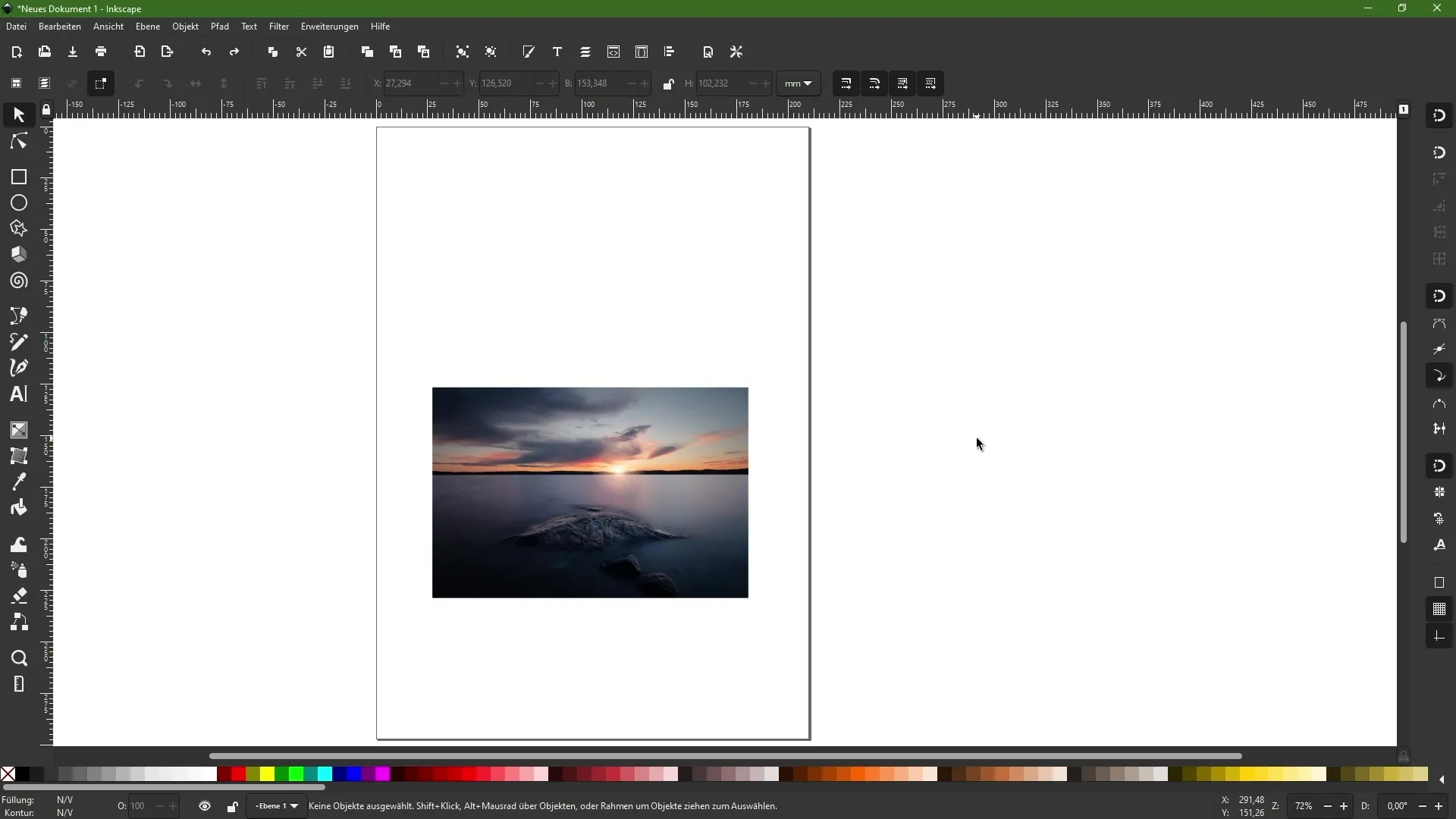
Z dodatnim klikom na simbol plus lahko kadar koli dodate novo raven. Takoj poimenujte to raven, da jasno določite njeno funkcijo in organizirate vrstni red ravni s potezo in spustite.
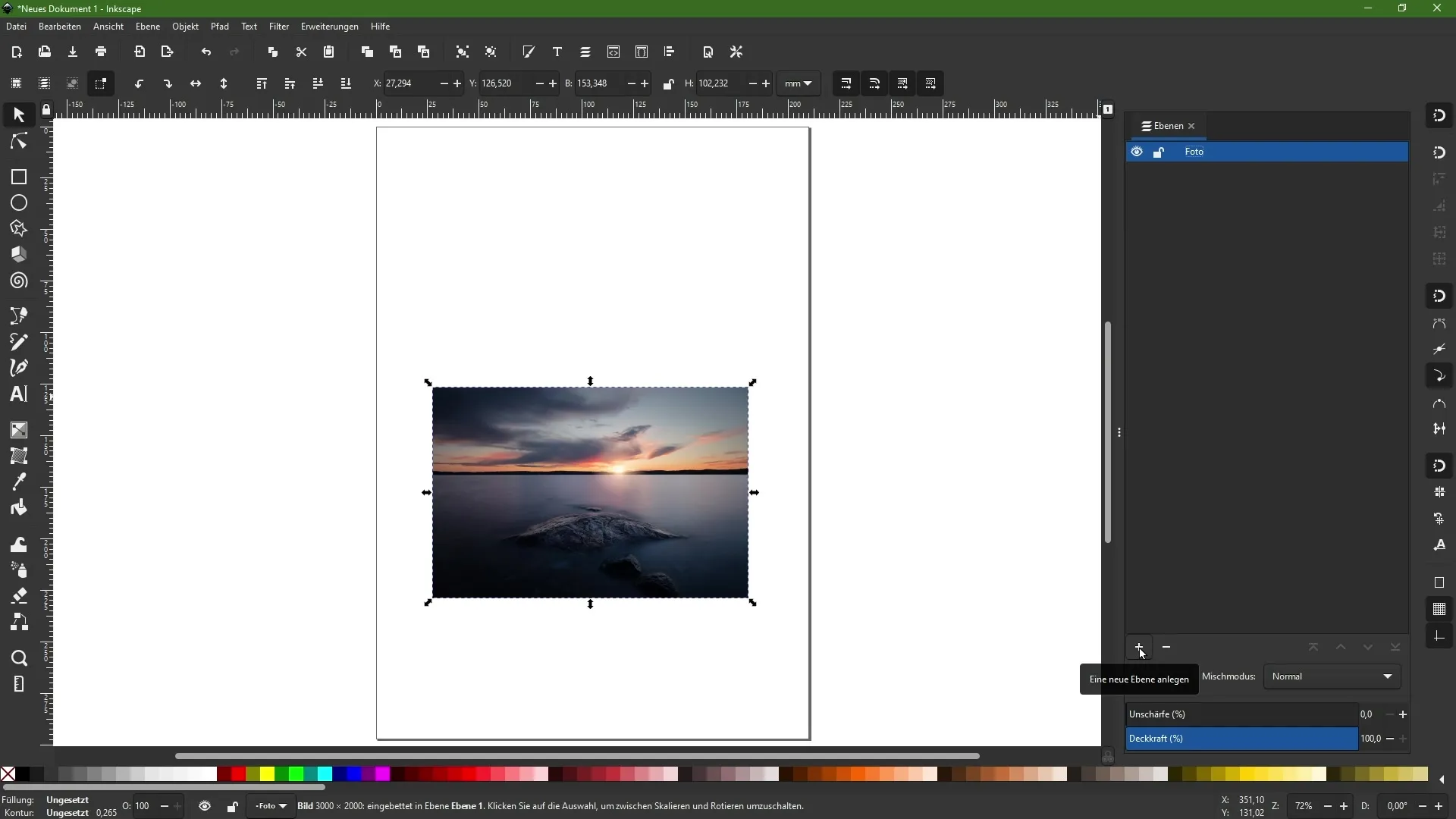
Da bi razložili hierarhijo vaših objektov, narišite pravokotnik in ga, na primer, pobarvajte oranžno. Nato ustvarite še en pravokotnik in ga postavite nad prvim. To vam bo pomagalo prepoznati, kako se lahko objekti tudi znotraj ene same ravni prekrivajo.
Ko označite želeni objekt, lahko prilagodite vrstni red znotraj iste ravni. Z možnostjo "premakni za eno stopnjo navzdol" lahko objekt premaknete za druge elemente. To je koristno za hitre prilagoditve.
Premikanje in organiziranje ravni
Da še bolj organizirate svoje delo, lahko ustvarite tudi podravni, podobno kot skupine. Če želite, da določen objekt ne bo morda prekrit, lahko prilagodite njegovo raven.
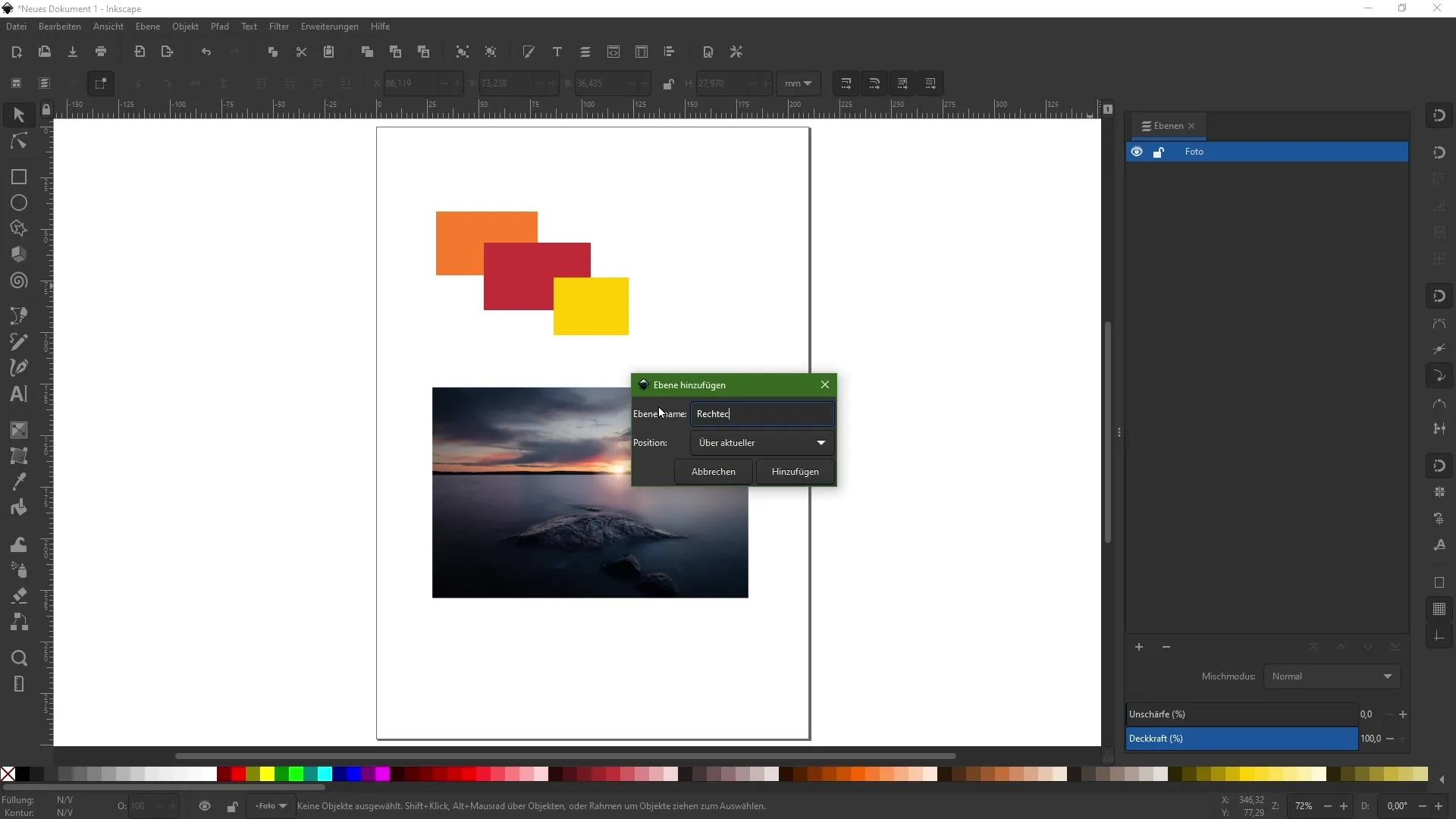
Po ustvarjanju pravokotnikov jih premaknite v novo ustvarjeno raven pravokotnikov. Z desnim klikom na objekte izberite možnost "Premakni v Raven". To ne izboljša le vizualne organizacije, temveč tudi upravljanje vaših projektov.
Uporaba mešalnih načinov
Ko organizirate svoje ravnine, lahko eksperimentirate z mešalnimi načini. Izberite nov pravokotnik na ravni fotografije in spremenite njegov mešalni način prek palete "Polnilo in obroba". Tu lahko uporabite različne načine, kot so "negativno množenje" ali "osvetlitev", ki vam omogočajo, da prinesete ustvarjalno svetlobo in sence v svoje oblikovanje.
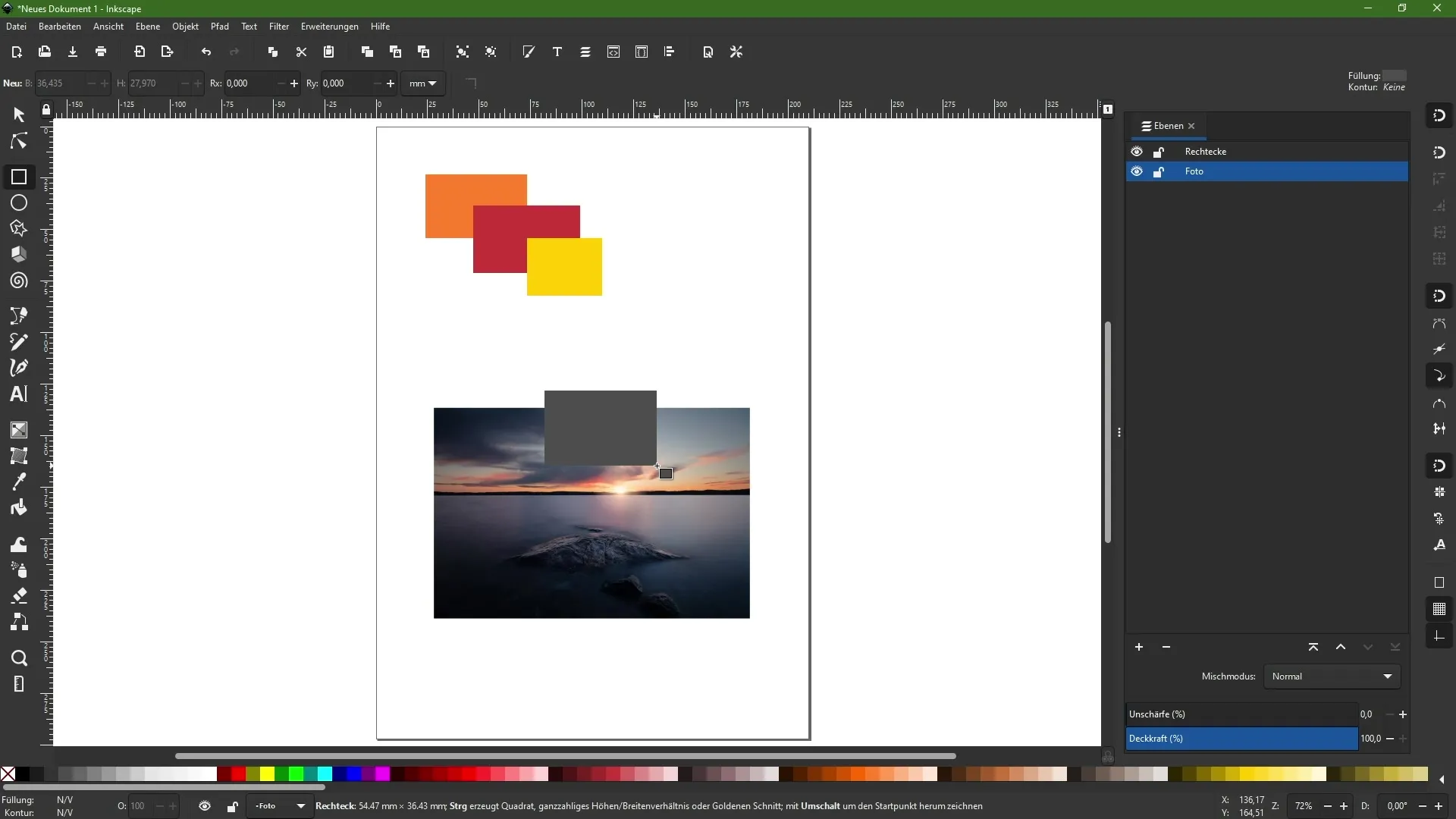
Poizkusite spremeniti prekrivnost celotne ravni. Opazili boste, da bodo spodnji objekti prosojni, kar vam omogoča ustvarjanje zanimivih učinkov.
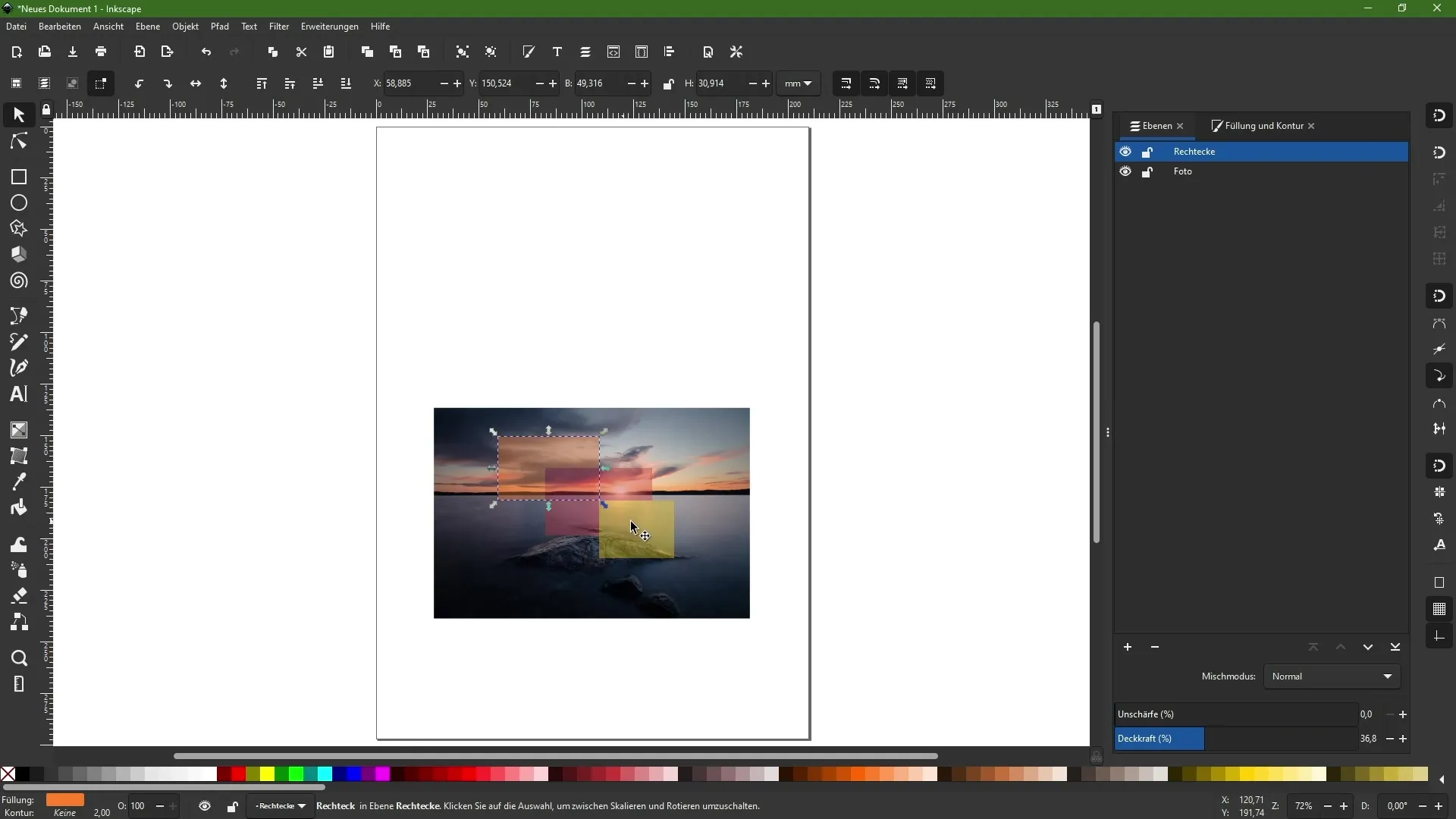
Ko uporabite mešalne načine na celotni ravni, bo vplivalo celotno oblikovanje površine in ne samo posameznega objekta. Pomembno je vedeti, kakšen rezultat želite doseči.
Objekte zaklenite in ohranite preglednost
Morda želite delati brez možnosti, da bi določene ravni nenamerno spremenili. Aktivirajte funkcijo zaklepanja za raven fotografij. Tako lahko zagotovite, da se ta med delom na drugih elementih ne premika ali spreminja.
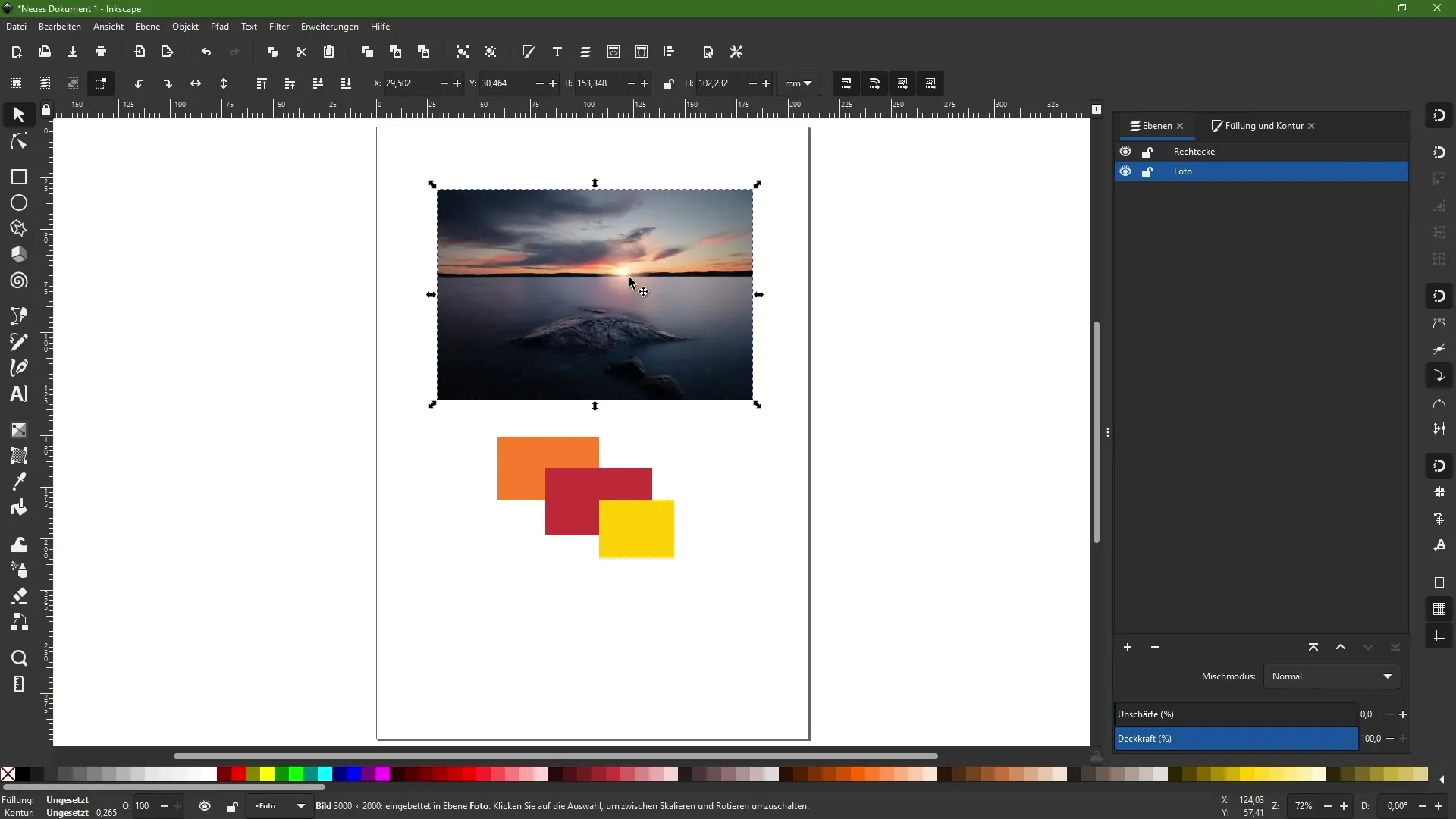
Poleg prilagoditvenih funkcij lahko tudi upravljate vidnost v upravitelju ravni z uporabo simbolov oči, kar vam pomaga ohraniti pregled nad svojim projektom.
Povzetek
Delo z ravnmi in mešalnimi načini v Inkscapeu je temeljni del oblikovalskega procesa. Ali ustvarjate kompleksne projekte ali preprosta oblikovanja, pravilna uporaba teh orodij bo spodbudila vašo učinkovitost in ustvarjalnost.
Pogosta vprašanja
Kako ustvarim novo plast v programu Inkscape?Kliknite na simbol Plus v polju za plasti, da dodate novo plast.
Kako lahko spremenim hierarhijo predmetov?Označite želeni predmet in uporabite ikono za "premik za eno stopnjo navzgor/navzdol".
Kaj so mešalni načini in kako jih uporabim?Mešalni načini določajo, kako predmeti medsebojno delujejo. Nastavite jih lahko v paleti "Polnilo in obroba".
Kako lahko zaklenem plast?Kliknite na simbol ključavnice poleg ustrezne plasti.
Ali lahko ustvarim podplasti?Da, lahko združite plasti, da ustvarite podplasti in tako dosežete boljšo organizacijo.


